카페24 워드프레스에서 애드센스 ads.txt 해결하기
- 인터넷
- 2023. 2. 14.
카페24에서 워드프레스 호스팅을 신청해서 워드프레스 블로그를 운영할때 애드센스 심사 통과 후 "ads.txt"문제를 해결해야합니다. 애드센스 화면에서 해당 문제와 위험성을 알리는 경고가 계속 나타나거든요.
오늘은 이렇게 카페24 워드프레스 호스팅을 이용하면서 애드센스를 연결할 때 발생하는 ads.txt 문제를 해결하는 방법을 소개합니다.
애드센스 ads.txt 파일 업로드로 문제 해결하기
애드센스 심사를 통과하고 워드프레스 블로그에 애드센스를 연결해서 광고가 송출되면 이처럼 애드센스 화면 상단에 경고 메세지가 출력됩니다.
"수익 손실 위험 - 수익에 심각한 영향을 미치지 않도록 사이트에서 발견된 ads.txt 파일 문제를 해결해야 합니다."
내용을 자세히 읽어보면 새로 승인난 사이트에서 수익에 부정적인 영향이 미치지 않도록 ads.txt 파일을 다운로드 후 각 사이트의 "루트" 수준 도메인에 업로드하세요. 라는 내용을 볼 수 있습니다.
구글 애드센스에서 하라면 해야죠. 경고문 하단에 보면 "다운로드"버튼이 보입니다. 이는 자동으로 ads.txt 파일을 생성해줍니다. 귀찮게 따로 만들필요가 없는거죠.

여기서 잠깐 그럼 ads.txt 파일은 뭐죠?
ads.txt는 승인받은 판매자를 통해서만 디지털 광고 인벤토리가 판매될 수 있게 해주는 IAB Tech Lab 솔루션입니다. 쉽게 말하면 인증같은 내용입니다.
Ads.txt 가이드 - Google 애드센스 고객센터
도움이 되었나요? 어떻게 하면 개선할 수 있을까요? 예아니요
support.google.com
티스토리의 블로그는 파일을 직접 업로드를 못하니깐 어쩔수 없지만 워드프레스의 경우는 FTP를 통한 파일 업로드가 가능해서 구글 애드센스의 게시자ID를 입력한 ads.txt 파일을 자신의 사이트에 업로드를 해야합니다.
카페24 워드프레스 호스팅 ads.txt 업로드하기
워드프레스를 설치했다면 기본적은로 FTP 사용법은 숙지하고 있을거라 믿습니다. 혹시나 깜빡깜빡한다면 카페24에서 제공하는 FTP 접속하는 방법을 읽어보세요.
애드센스 홈페이지에서 다운로드한 ads.txt 파일을 FTP를 통해서 자신의 워드프레스 사이트의 루트 디렉토리에 업로드를 하면 우선 우리가 할일은 끝납니다.
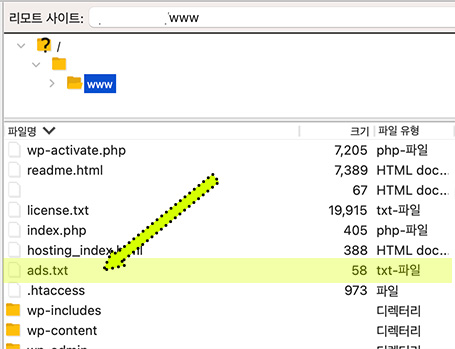
워드프레스 사이트의 www 폴더안에 ads.txt 파일을 드래그앤드롭 또는 업로드로 넣어두면 됩니다. (카페24 호스팅으로는 이렇게 했고 다른 호스팅을 이용한다면 사이트 디렉토리가 조금 차이가 있을수 있습니다. WP- 폴더들이 있는 곳에 넣는다고 생각하세요.)
ads.txt 파일 업로드 확인
파일이 정상적으로 업로드 됐는지는 브라우저에서 "자신의사이트주소/ads.txt"를 입력하여 코드가 출력되는지 확인하면됩니다.

브라우저에서 구글 게시자 ID를 확인했으니 정상 업로드입니다.
ads.txt 문제는 언제 사라지나요?
ads.txt 파일을 업로드했고 몇 시간 뒤에 확인을 해보니 아직도 경고 창은 그대로 보이고 있습니다. 애드센스에는 며칠이 걸릴 수 있다고 말하고 있으니 일주일은 기다려보고 후기를 작성하겠습니다.
추가! ads.txt를 업로드 한 뒤로 이틀이 지나고 해당 문제를 알리는 메세지는 삭제됐습니다. 기존에는 수익증가 메세지와 함께 ads.txt 문제 알림이 있었는데 금방 사라지네요.

워드프레스 관련 글 모음
'인터넷' 카테고리의 다른 글
| 티스토리 블로그 추가 개설하는 방법 (0) | 2023.02.26 |
|---|---|
| 워드프레스 GeneratePress 테마 본문 썸네일 감추기 (0) | 2023.02.16 |
| 워드프레스 링크 미리보기 플러그인 Visual Link Preview (0) | 2023.02.11 |
| 워드프레스 블로그 검색 등록하기 네이버와 다음 구글 빙 까지 (0) | 2023.02.06 |
| 캐논 프린터 서비스센터 AS 전화번호와 접수방법 정리 (0) | 2023.01.28 |